. rar dosya formatı, birden fazla dosyayı tek bir çıkarılabilir dosyada depolamak için geliştirildi. RAR'lar ile eş anlamlıdır Roşal Arşivi ve geliştiricisinin adını almıştır, Eugene Roshal . RAR'lar dosya formatı ayrıca dosyaları sıkıştırır, bu da onu dosyaları çevrimiçi olarak E-posta yoluyla paylaşmak için mükemmel bir seçim haline getirir. .rar uzantılı dosyalar sıradan dosyalar gibi açılamaz (çıkarılamaz) ve özel bir araç gerektirir.
Bu kılavuzda şu yöntemler tartışılacaktır: RAR Dosyalarını Ücretsiz Çıkarın ” Windows ve Mac Cihazlarda:
- Microsoft Windows'ta RAR Dosyaları Ücretsiz Olarak Nasıl Çıkarılır?
- Mac'te RAR Dosyaları Ücretsiz Olarak Nasıl Çıkarılır?
Microsoft Windows'ta RAR Dosyaları Ücretsiz Olarak Nasıl Çıkarılır?
Windows'ta RAR Dosyalarını Ücretsiz Olarak Çıkarmak için aşağıdaki araçlardan birini kullanın:
- WinRAR
- 7-Zip
- Yerel Windows RAR Çıkarıcı
Yöntem 1: WinRAR Kullanarak Microsoft Windows'ta RAR Dosyalarını Ücretsiz Çıkarın
WinRAR en iyi seçeneğinizdir Windows'ta RAR Dosyalarını Ücretsiz Çıkarın çünkü en hızlısıdır ve diğer tüm dosya sıkıştırma formatlarını destekler. Ücretsiz bir yazılımdır ve dilediğiniz kadar kullanabilirsiniz; Her ne kadar kullanıcılardan onu satın almalarını istese de, geliştiricileri destekleyin ve yapabiliyorsanız satın alın. Windows'ta kullanmak ve dosyaları ayıklamak için şu adımları izleyin:
Adım 1: WinRAR'ı yükleyin
WinRAR adresinden indirilebilir ve indirilmelidir. resmi internet sitesi . Ayarlamanız gereken basit bir kurulum işlemi vardır. Hedef klasöre gidin ve Yükle düğmesine basın:
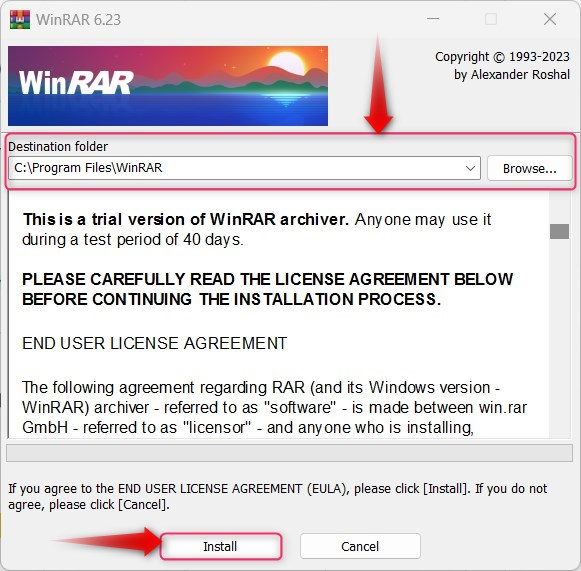
Adım 2: RAR Dosyalarını Çıkarın
WinRAR yazılımının kurulum işlemi tamamlandıktan sonra .rar dosyası konumuna gidin, sağ tıklayın, WinRAR'ın üzerine gelin ve aşağıdaki seçeneklerden birini seçin:
- Açık ile WinRAR seçeneği seçilen dosyaları WinRAR'da açar; buradan bunları teker teker veya hepsini birlikte çıkarabilirsiniz.
- Dosyaları Çıkart Hedef klasöre (dosyaların çıkarılacağı yer) gidebileceğiniz dosya çıkarma sihirbazını açar.
- Çıkarmak ile ' Bazı Klasörler ” seçeneği mevcut klasörde yeni bir klasör oluşturur (adı .rar dosyasıyla aynıdır) ve tüm dosyalar o klasöre çıkarılır.
- Buraya Çıkart seçeneği, seçilen dosyanın tüm içeriğini, .rar dosyasında depolandığı gibi geçerli klasöre çıkarmak için kullanılır (yeni klasör oluşturulmaz):
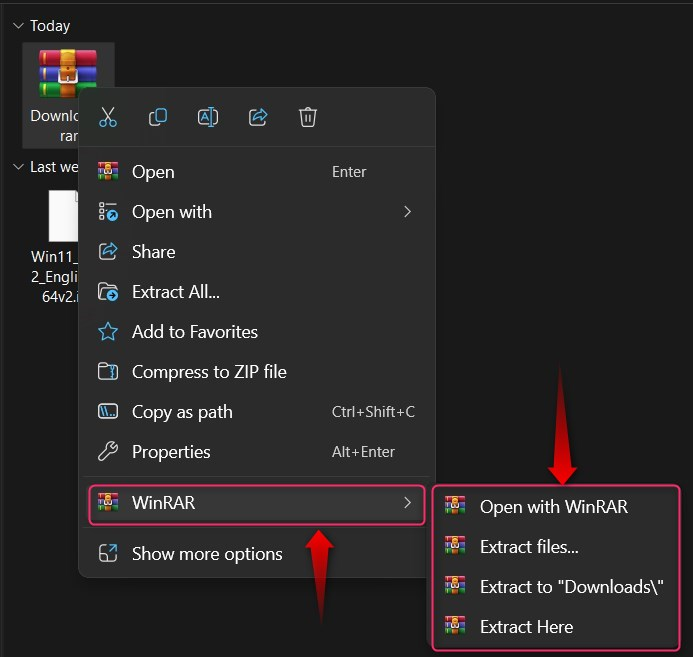
Yöntem 2: 7-Zip'i Kullanarak Microsoft Windows'ta RAR Dosyalarını Ücretsiz Çıkarın
7-Zip en iyisi, ücretsiz ve açık kaynaktır. rar Microsoft Windows için dosya çıkarıcı. Kullanmak ve Çıkarmak için RAR'lar Windows'taki dosyalar için şu adımları izleyin:
1. Adım: 7-Zip'i İndirin/Yükleyin
Şu adresten indirilebilir: resmi kaynak ve yükleyiciyi başlattıktan sonra, yüklemek istediğiniz konumu seçin ve Yükle düğmesine basın:
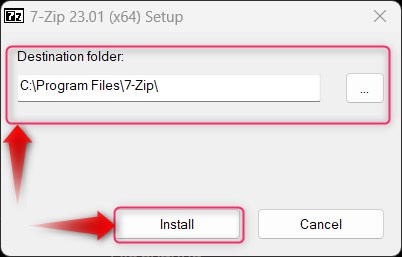
Adım 2: RAR Dosyalarını Çıkarın
Kurulum işleminin ardından 7-Zip yazılım tamamlandı, .rar dosyası konumuna gidin, sağ tıklayın, üzerine gelin 7-Zip ve sağladığı seçenekleri kullanarak dosyayı çıkarmayı seçin:
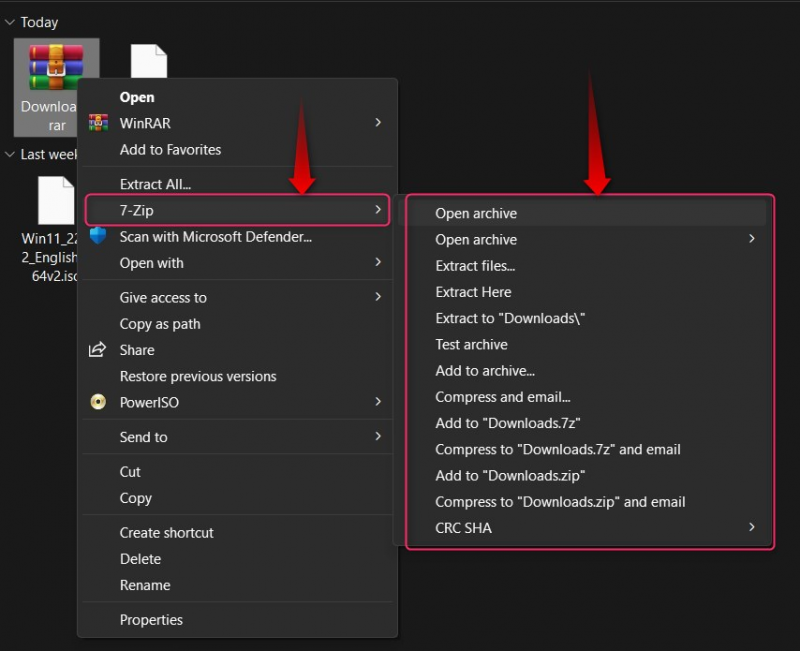
Not : Sağ tıklama menüsünde 7-Zip'i göremiyorsanız Daha fazla seçenek göster'i seçin, ardından görünür olacaktır. Ayrıca, bu kılavuzu takip ederek Daha Fazla Göster seçeneklerini Etkinleştirme/Devre Dışı Bırakma .
Yöntem 3: Yerel Windows RAR Çıkarıcısını Kullanarak Microsoft Windows'taki RAR Dosyalarını Ücretsiz Olarak Çıkarın
Yerel Windows RAR Çıkarıcı şuraya ulaştı: DEV Insider Derlemeleri ve diğerlerine de dağıtılacak Windows 11 Güncellemesi 23H1 yakında. Yerel Windows RAR Çıkarıcı entegre edilmiştir Windows Gezgini ve kolayca erişilebilir Windows 11 Insider Derlemesi 22631.2199. Eğer kayıt olduysanız DEV Kanalı , Zaten sisteminizde olması gerekir. İle .rar dosyasını çıkartın Windows'ta Ücretsiz Dosyalar Yerel RAR Çıkarıcı, üzerine sağ tıklayın. rar Dosyayı seçin ve dosyaları seçilen . rar geçerli klasördeki dosya. Ayrıca .rar dosyasını doğrudan açabilirsiniz. dosya Çıkarmadan, Birlikte Aç'ın üzerine gelip Windows Gezgini'ni seçerek:
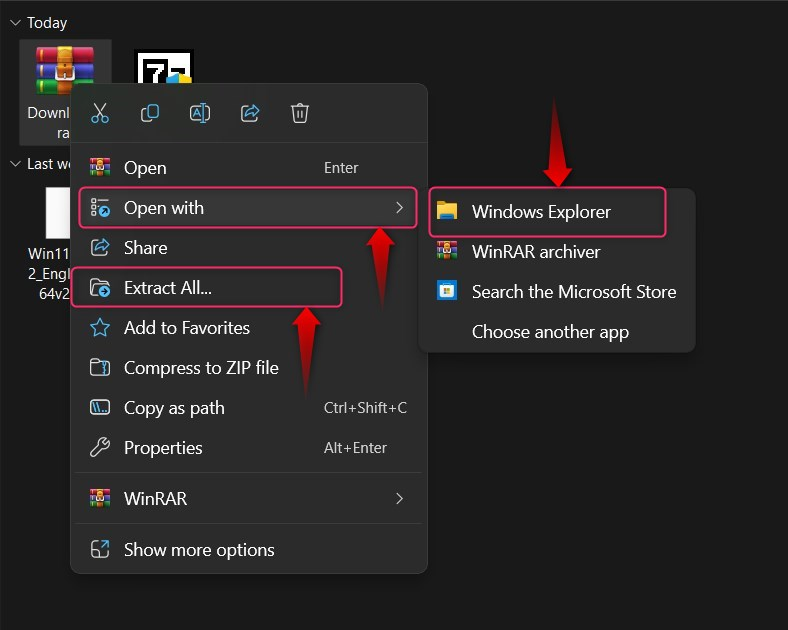
Mac'te RAR Dosyaları Ücretsiz Olarak Nasıl Çıkarılır?
İle RAR Dosyalarını Ücretsiz Çıkarın Mac'te şu adımları izleyin:
1. Adım: Unarchiver'ı İndirin/Yükleyin
Arşivden Çıkarıcı .rar dosyalarını ücretsiz olarak çıkarmak için Apple Store'da bulunan en iyi uygulama yazılımıdır:
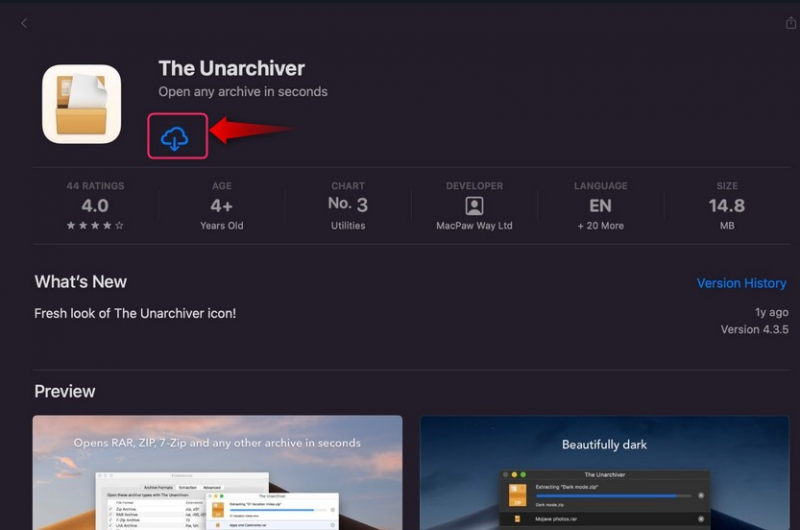
Şu adresten indirilebilir: Uygulama mağazası vurgulanan indirme düğmesini kullanarak:
Unarchiver'ı macOS'unuza otomatik olarak yükleyecektir.
Adım 2: RAR Dosyasını Çıkarın
Sonra Arşivden Çıkarıcı yüklendiğinde, .rar dosyasının yerleştirildiği konuma gidin, sağ tıklayın, Birlikte Aç'ın üzerine gelin ve Unarchiver (varsayılan):
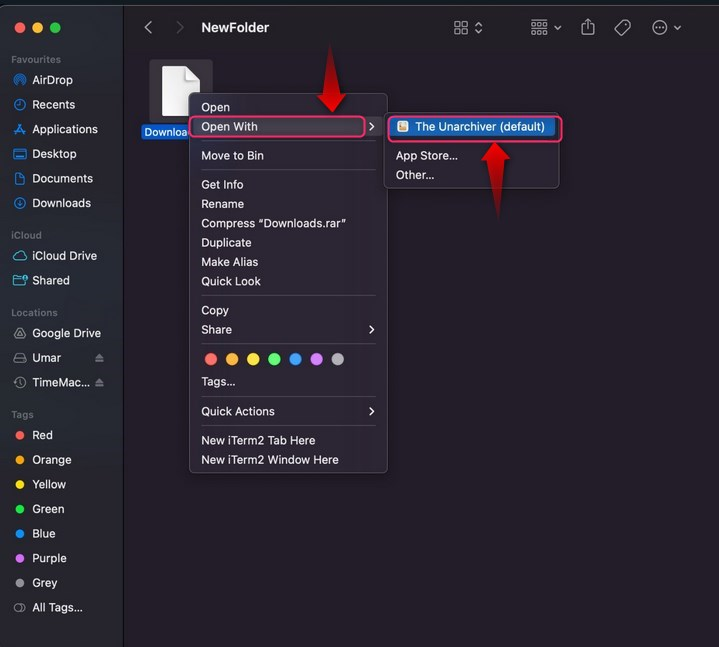
Şimdi aşağıdaki dosyaları çıkaracaktır:
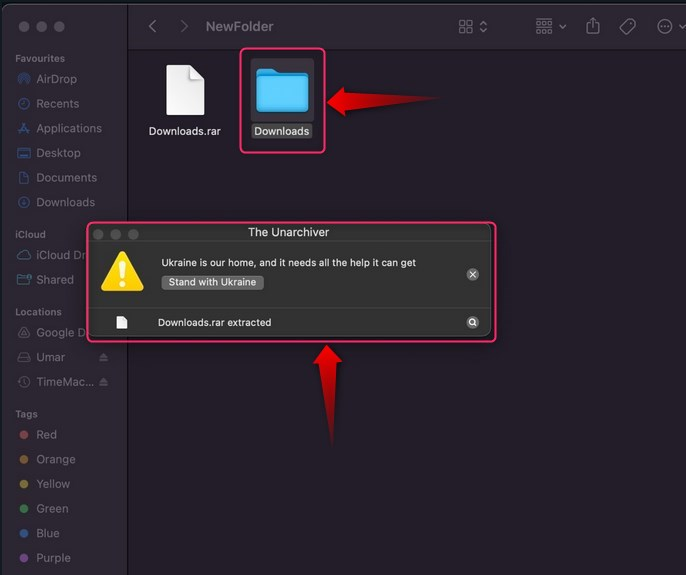
Çözüm
İle Windows'ta RAR Dosyalarını Ücretsiz Çıkarın, WinRAR, 7-Zip kullanın , ya da Yerel Windows RAR Çıkarıcı. MacOS kullanıcıları için, Arşivden Çıkarıcı .rar dosyalarını çıkarmak için en iyi yazılım uygulamasıdır.
Yerel Windows Çıkarıcı şimdilik sisteminizde mevcut olmayabilir; ancak yakında tüm içeridekilerin kullanımına sunulacaktır.